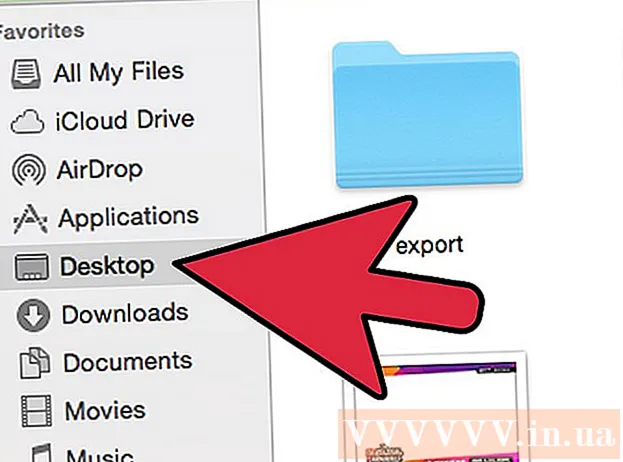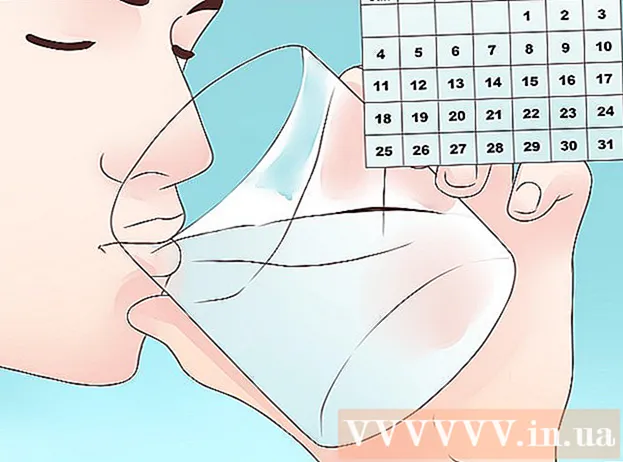Yazar:
Tamara Smith
Yaratılış Tarihi:
25 Ocak Ayı 2021
Güncelleme Tarihi:
1 Temmuz 2024

İçerik
Windows komut penceresinde siyah bir arka plan üzerinde sıkıcı beyaz metinlerden bıktınız mı? Öyleyse, metnin ve arka planın rengini nasıl değiştireceğinizi öğrenmek için okumaya devam edin.
Adım atmak
 "Çalıştır" ı açmak için Windows + R tuşlarına basın.
"Çalıştır" ı açmak için Windows + R tuşlarına basın. "Cmd" yazın (tırnak işaretleri olmadan) ve "Tamam" ı tıklayın.
"Cmd" yazın (tırnak işaretleri olmadan) ve "Tamam" ı tıklayın. Tüm renklerin ve sayıların veya bunlara atanan harflerin listesi için "renk z" yazın. Komuttaki ilk harf / sayı arka plan rengi, ikincisi ise metnin rengidir.
Tüm renklerin ve sayıların veya bunlara atanan harflerin listesi için "renk z" yazın. Komuttaki ilk harf / sayı arka plan rengi, ikincisi ise metnin rengidir.  Metin rengini değiştirmek için "renkli harf / sayı" yazın. İstediğiniz renk için harf / rakam kullanın. Örneğin, sarı metin için "renk 6", kırmızı metin için "renk 4", açık yeşil metin için "renk A" vb. Yazın (Tüm tırnak işaretlerini göz ardı edin).
Metin rengini değiştirmek için "renkli harf / sayı" yazın. İstediğiniz renk için harf / rakam kullanın. Örneğin, sarı metin için "renk 6", kırmızı metin için "renk 4", açık yeşil metin için "renk A" vb. Yazın (Tüm tırnak işaretlerini göz ardı edin).  Metin rengi değişikliğini arka planla birlikte değiştirmek için, açık kırmızı arka plan üzerinde açık sarı metin veya başka bir kombinasyon için "renk ce" (tırnak işaretleri olmadan) yazın.
Metin rengi değişikliğini arka planla birlikte değiştirmek için, açık kırmızı arka plan üzerinde açık sarı metin veya başka bir kombinasyon için "renk ce" (tırnak işaretleri olmadan) yazın.
Yöntem 1/1: GUI'yi kullanma
 Komut İstemi'ni açın.
Komut İstemi'ni açın. Üstte sağ tıklayın.
Üstte sağ tıklayın. Özellikler'e tıklayın.
Özellikler'e tıklayın. "Renkler" sekmesine gidin.
"Renkler" sekmesine gidin. Metni veya arka planı seçin ve renk değerlerini ayarlayın.
Metni veya arka planı seçin ve renk değerlerini ayarlayın.- Kombinasyonlarla oynayın!
 Değişiklikleri uygulamak için "Tamam" ı tıklayın.
Değişiklikleri uygulamak için "Tamam" ı tıklayın.
Olası renklerin listesi
- 0 = siyah
- 1 = mavi
- 2 = yeşil
- 3 = su
- 4 = kırmızı
- 5 = mor
- 6 = sarı
- 7 = beyaz
- 8 = gri
- 9 = açık mavi
- A = açık yeşil
- B = açık su
- C = açık kırmızı
- D = açık mor
- E = açık sarı
- F = parlak beyaz
İpuçları
- Yazıma dikkat edin: renk "renk" dir, "renk" değildir. Aksi takdirde işe yaramayacaktır.